OTOBO / Znuny - Authentification OAuth2 POP3 et IMAP
OTOBO prend désormais en charge l'authentification via OAuth2 / OpenID Connect pour POP3 et IMAP, offrant une méthode d'authentification sécurisée et moderne. Après l'installation du package * *MailAccount-OAuth2**, vous pouvez utiliser cette méthode d'authentification, particulièrement recommandée lors de l'utilisation de services de messagerie basés sur le cloud tels que Microsoft Azure.
Étapes de configuration Azure
- Rendez-vous sur le portail Azure pour démarrer la configuration de votre Azure Active Directory.
- Ajoutez une nouvelle application d'entreprise et créez votre propre application.
- Attribuez un nom à votre application et configurez-la selon vos besoins.
- L'utilisateur de la boîte aux lettres doit être attribué à l'application. Notez l'ID de l'application pour une utilisation ultérieure dans OTOBO.
- Déterminez l'ID du tenant de votre domaine, qui est également nécessaire pour la configuration dans OTOBO.
- Créez une nouvelle application dans l'enregistrement d'application pour finaliser le processus d'authentification.
En intégrant des normes d'authentification modernes comme OAuth2 dans OTOBO, vous améliorez la sécurité et la flexibilité de votre communication par e-mail. De plus, la structure claire de la gestion des comptes de messagerie dans OTOBO facilite une configuration efficace et conviviale de vos paramètres de messagerie, afin d'optimiser votre support client et votre communication interne.
Authentification OAuth2 pour POP3 et IMAP dans OTOBO
OTOBO permet une authentification OAuth2 hautement sécurisée pour les comptes de messagerie POP3 et IMAP grâce à l'intégration avec Microsoft Azure, ce qui représente une amélioration significative de la sécurité et de l'efficacité de la communication par e-mail.
La configuration de l'authentification OAuth2 comprend plusieurs étapes dans la console Azure et la configuration du système OTOBO.
Étapes de configuration d'Azure pour l'authentification OAuth2
URL de redirection et secret client
Créez une URL de redirection de type Web pour votre application. L'URL de redirection doit inclure l'adresse de votre système OTOBO, suivie de "/otobo/index.pl?Action=AdminMailAccount".
Étape Azure pour la création de l'URL de redirection [1] texthttps://<Adresse-OTOBO>/otobo/index.pl?Action=AdminMailAccountCréez également un secret client et notez sa valeur, car il sera nécessaire plus tard dans OTOBO.
Autorisations API
Ajoutez les autorisations API requises pour
IMAP.AccessAsUser.AlletPOP.AccessAsUser.All. Cela accorde à OTOBO les droits nécessaires pour accéder à vos comptes de messagerie.
Configuration OAuth2 OTOBO
Une fois la configuration Azure terminée, il est nécessaire d'appliquer les paramètres dans OTOBO :
Activation du profil OAuth2
Dans l'interface d'administration OTOBO, accédez à la Configuration du système et activez le profil
OAuth2::MailAccount::Profiles###Custom1.Saisie de l'ID de l'application et du secret client
Saisissez l'ID de l'application/client et le secret client notés précédemment dans les champs correspondants.
Personnalisation du fournisseur OAuth2
Dans la configuration
OAuth2::MailAccount::Providers###MicrosoftAzure, remplacez le placeholder common par votre TenantID.Une fois ces configurations effectuées, vous pouvez sélectionner le profil OAuth2 pour vos comptes de messagerie dans OTOBO afin de finaliser l'authentification.
En résumé, l'authentification OAuth2 et l'utilisation des filtres Postmaster améliorent considérablement la sécurité et l'efficacité du traitement des e-mails dans OTOBO. Avec ces fonctionnalités, OTOBO offre une plateforme puissante pour optimiser la communication avec les clients et au sein de l'équipe.

![Configuration Azure pour OTOBO [1]](https://softoft.sirv.com/Images/otobo/docs/oauth2-001)
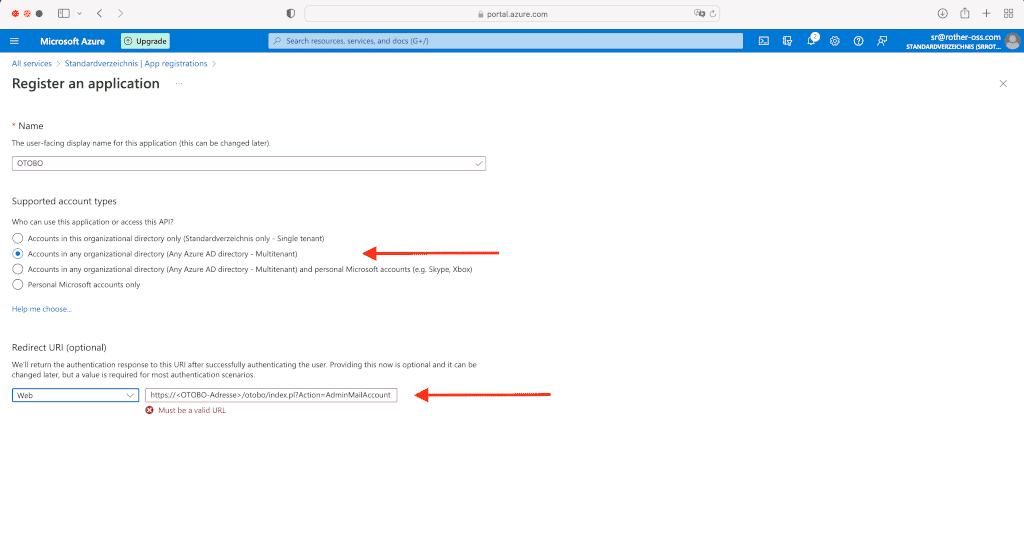
![Créer un secret client dans Azure [1]](https://softoft.sirv.com/Images/otobo/docs/oauth2-009)
![Ajouter des autorisations API [1]](https://softoft.sirv.com/Images/otobo/docs/oauth2-010)
![Paramètres OAuth2 dans OTOBO [1]](https://softoft.sirv.com/Images/otobo/docs/oauth2-012)
![Personnaliser le fournisseur OAuth2 [1]](https://softoft.sirv.com/Images/otobo/docs/oauth2-013)
![Personnaliser le compte de messagerie PostMaster dans OTOBO [1]](https://softoft.sirv.com/Images/otobo/docs/oauth2-014)